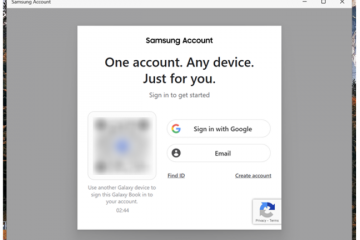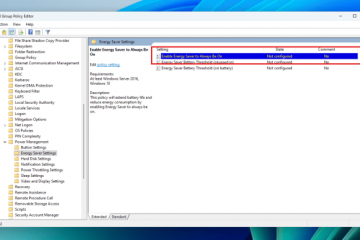Μάθετε πώς να κατεβάσετε οποιοδήποτε αρχείο από το Διαδίκτυο χρησιμοποιώντας τη γραμμή εντολών (PowerShell) στα Windows 11 & 10. Για παράδειγμα, πρόσφατα συνδέσαμε με έναν απομακρυσμένο διακομιστή ιστού μέσω του PowerShell και έπρεπε να κατεβάσω ένα αρχείο από αυτό. Αντί να αλλάζω εφαρμογές, απλά έτρεξα μια εντολή λήψης αρχείου που το έσωσε απευθείας από το διακομιστή στην επιφάνεια εργασίας μου. Το καλύτερο είναι ότι η εντολή είναι απλή στην κατανόηση και να θυμηθείτε. src=”https://i0.wp.com/windowsloop.com/wp-content/uploads/2025/05/open-powershell-070525.jpg?resize=1011%2C1024&ssl=1″>
Πριν ξεκινήσετε
Urls. Όχι για μετοχές δικτύου όπως SMB, χαρτογραφημένες μονάδες δίσκου, SSH, SFTP, κλπ. Εδώ είναι:
ΣΗΜΕΙΩΣΗ : Η εντολή wget είναι ένα ψευδώνυμο για το invoke-webrequest powerShell cmdlet. Το”Your_Url_Here”με την πραγματική διεύθυνση URL λήψης και το”your_filename.ext”με το επιθυμητό όνομα αρχείου και επέκταση που θέλετε να το αποθηκεύσετε ως home (wget \ \ \ \ \ \ \ \ \ \ \ \ \ \ \ \ \ \ \ \ \ Screenshots)
Πρώτον, πρέπει να ανοίξουμε PowerShell . Για να το κάνετε αυτό, πατήστε το”πλήκτρο Windows”για να ανοίξετε το μενού Start , αναζητήστε το” PowerShell “και κάντε κλικ στην επιλογή” Open “. Ανοίγει με την καρτέλα PowerShell Active. document.pdf).wget”your_url_here”-o”your_filename.ext”
Αυτό είναι. Μετά την εκτέλεση της εντολής, το PowerShell κατεβάζει το αρχείο και το αποθηκεύει. Εάν καθορίσατε μια πλήρη διαδρομή για το αρχείο εξόδου, θα αποθηκευτεί εκεί. Διαφορετικά (εάν παρείχατε μόνο ένα όνομα αρχείου), θα αποθηκευτεί στον τρέχοντα κατάλογο από τον οποίο έχετε διοργανώσει την εντολή PowerShell. (Μπορείτε να δείτε τον τρέχοντα κατάλογό σας πληκτρολογώντας την τοποθέτηση ή την PWD).